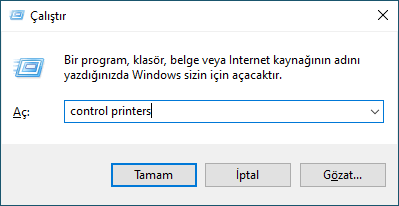Ana sayfa > Sorun Giderme > Diğer Sorunlar
Diğer Sorunlar
| Sorunlar | Öneriler |
|---|
| Makinenin gücü açılmıyor. | Güç bağlantısındaki olumsuz koşullar (yıldırım ya da ani güç yükselmesi) makinenin dahili güvenlik mekanizmalarını tetiklemiş olabilir. Güç kablosunu çıkarın. On dakika bekleyin, ardından güç kablosunu takın ve makineyi açmak için Sorun çözülmediyse ve bir güç kesici kullanıyorsanız, sorunun bu olmadığından emin olmak için bağlantısını kesin. Makinenin güç kablosunu, çalıştığından emin olduğunuz farklı bir prize takın. Hala güç yoksa farklı bir elektrik kablosu deneyin. |
| Makinede BR-Script3 yazıcı sürücüsü olan ikili içeren EPS verileri yazdırılamıyor. | (Windows) EPS verilerini yazdırmak için aşağıdakileri izleyin:
|
| Brother yazılımı kurulamıyor. | (Windows) Yükleme sırasında Güvenlik Yazılımı uyarısı bilgisayar ekranında görünürse, Brother ürünü kurulum programı veya başka programın çalışması için Güvenlik Yazılımı ayarlarını değiştirin. (Mac) Casus yazılıma karşı koruma veya virüsten koruma güvenlik yazılımının güvenlik duvarı işlevini kullanıyorsanız, geçici olarak devre dışı bırakın ve sonra Brother yazılımını yükleyin. |
Kopyalama sorunları
| Sorunlar | Öneriler |
|---|
| Bir kopya alınamıyor. | Kopyala öğesine bastığınızdan ve makinenin Kopya modunda olduğundan emin olun. |
| Secure Function Lock ayarlarınızı kontrol etmek için yöneticinize başvurun. |
| Kopyalarda dikey siyah çizgi görünüyor. | Kopyalardaki dikey çizgiler tipik olarak cam şeridindeki kir ya da daksilden ya da korona telinin kirli olmasından kaynaklanır. Cam şeridi ile tarayıcı camı ve beyaz çubuk ile bunların üzerindeki beyaz plastiği temizleyin. |
| Kopyalar boş. | Belgeyi düzgün yüklediğinizden emin olun. |
Tarama sorunları
| Sorunlar | Öneriler |
|---|
| Taramaya başladığınızda TWAIN veya WIA hataları görünüyor. (Windows) | Tarama uygulamanızda birincil kaynak olarak Brother TWAIN ya da WIA sürücüsünün seçildiğinden emin olun. Örneğin, Nuance™ PaperPort™ 14SE’de, Brother TWAIN/WIA sürücüsünü seçmek için öğesine tıklayın. |
| OCR çalışmıyor. | Tarama çözünürlüğünü artırmaya çalışın. |
| Taranamıyor. | Secure Function Lock ayarlarınızı kontrol etmek için yöneticinize başvurun. |
Yazılım sorunları
| Sorunlar | Öneriler |
|---|
| Yazılımı kuramıyorum veya yazdıramıyorum. | (Windows) Yükleme programını yeniden çalıştırın. Bu program yazılımı onaracak ve yeniden yükleyecektir. |